
本記事に記載の内容は、
「Microsoft 365 - 統合アプリの追加する方法」に関する内容となっています。
ぜひ参考にしてください。
目次
Microsoft 365 (Office) の統合アプリとは
統合アプリとは、Office アドインになります。
今まで、買い切りのOfficeアプリケーション (Excel / Word / PowerPoint)を利用されていた方は、
知らぬ間にこのOfficeアドイン利用していたかもしれません。
Microsoft 365 Appsに変わったことで、管理者が利用可能Office アドインを追加したり制限することが可能です。
アドインが利用されるシーンとしては、3rdパーティ製のアドインを購入して
SharePoint OnlineやMicrosoft Teamsに追加し、利便性を向上させることが多いです。
また、Microsoft 365のだけでは難しい名刺管理やワークフローをアドインとして導入されているテナントもあります。
(Dynamics 365 とは別です)
Office アドイン の入手方法
基本的には、3rdパーティ製のアドインを購入する形になります。
Teamsのアプリ一覧を見てみると、いろいろな企業が提供しているアプリを一覧で見ることが可能です。
表示されたアプリケーションをクリックすることで、各アプリケーションの詳細情報を見ることが可能なので
欲しいと感じた企業に連絡を取って、アドインを購入することでアプリケーションを利用することが可能です。
手順 - Microsoft 365 統合アプリ を追加する
テナントに対してOffice アドインの追加手順を記載していきます。
Microsoft Teamsにカスタムアプリを展開したい場合は、以下の記事を参考に設定してみてください。
-

-
Microsoft Teams - カスタムアプリを追加する
本記事に記載の内容は、「Microsoft Teams - カスタムアプリを追加してタブに表示する方法」に関する内容となっています。ぜひ参考にしてください。 カスタムアプリってなに?? 詳しくは、 ...
続きを見る
- Microsoft 365 管理センターに 管理者権限を持ったアカウントで接続します。
- 画面左メニューより、[設定]クリックします。
![[設定]クリック](https://kurataku.com/wp-content/uploads/2022/03/3935faeaf715ba6f3d8c92520785dc2e.png)
- 画面左メニューの[設定]が展開されるので、新しく表示されたメニューの[統合アプリ]をクリックします。
![[設定]が展開されるので、新しく表示されたメニューの[統合アプリ]をクリック](data:image/png;base64,iVBORw0KGgoAAAANSUhEUgAAAigAAAIYAQAAAABvDCqFAAAAAnRSTlMAAHaTzTgAAAA7SURBVHja7cExAQAAAMKg9U9tCy+gAAAAAAAAAAAAAAAAAAAAAAAAAAAAAAAAAAAAAAAAAAAAAAAAeBqSkAABFm4UKQAAAABJRU5ErkJggg==)
- 統合アプリ 画面が開くので、[カスタム アプリをアップロードする]をクリックします。
![[カスタム アプリをアップロードする]をクリック](data:image/png;base64,iVBORw0KGgoAAAANSUhEUgAABAAAAAEJAQAAAAAiUWhBAAAAAnRSTlMAAHaTzTgAAAA4SURBVHja7cExAQAAAMKg9U9tDB+gAAAAAAAAAAAAAAAAAAAAAAAAAAAAAAAAAAAAAAAAAAAAzgaFiQAB6H0QXgAAAABJRU5ErkJggg==)
- 新しいアプリの展開 画面が開きます。
アプリをアップロードする方法を選択することになるので、アドイン販売元企業より案内されたアップロード方法を選択します。
※本手順では、[マニフェスト ファイルへのリンクを提供]を選択しています。
- アドイン販売元企業より案内されたURLを入力し、[検証]をクリックします。
検証完了後、URL入力ボックスの下に[マニフェスト ファイルが検証されました]と表示されたら
[次へ]をクリックします。![[マニフェスト ファイルが検証されました]と表示されたら [次へ]](data:image/png;base64,iVBORw0KGgoAAAANSUhEUgAABAAAAAKOAQAAAAAQDFa8AAAAAnRSTlMAAHaTzTgAAABnSURBVBgZ7cEBAQAAAIKg/q92SMAAAAAAAAAAAAAAAAAAAAAAAAAAAAAAAAAAAAAAAAAAAAAAAAAAAAAAAAAAAAAAAAAAAAAAAAAAAAAAAAAAAAAAAAAAAAAAAAAAAAAAAAAAAADgXkmdAAF3kCB7AAAAAElFTkSuQmCC)
- ユーザーを追加 画面が表示されます。
ここでは、追加する統合アプリを利用できるユーザーを指定することが出来ます。
利用したいユーザーに合わせて設定を行い、[次へ]をクリックします。
※本手順では、[組織全体]を選択しています。![追加する統合アプリを利用できるユーザーを指定することが出来ます。 利用したいユーザーに合わせて設定を行い、[次へ]をクリック](data:image/png;base64,iVBORw0KGgoAAAANSUhEUgAAA9cAAAOSAQAAAABWmR5bAAAAAnRSTlMAAHaTzTgAAACESURBVBgZ7cExAQAAAMIg+6deCU9gAAAAAAAAAAAAAAAAAAAAAAAAAAAAAAAAAAAAAAAAAAAAAAAAAAAAAAAAAAAAAAAAAAAAAAAAAAAAAAAAAAAAAAAAAAAAAAAAAAAAAAAAAAAAAAAAAAAAAAAAAAAAAAAAAAAAAAAAAAAAAAAAAMBNuscAAUsZzEoAAAAASUVORK5CYII=)
- アクセス許可の要求の承諾 画面になるので、統合アプリが求めるアクセス要求に同意出来る場合は
[次へ]をクリックします。
※セキュリティ上重要な項目になるので、内容は要チェックです。![統合アプリが求めるアクセス要求に同意出来る場合は [次へ]をクリック](data:image/png;base64,iVBORw0KGgoAAAANSUhEUgAAA18AAAOSAQAAAACjS1euAAAAAnRSTlMAAHaTzTgAAAB3SURBVHja7cGBAAAAAMOg+VNf4QBVAQAAAAAAAAAAAAAAAAAAAAAAAAAAAAAAAAAAAAAAAAAAAAAAAAAAAAAAAAAAAAAAAAAAAAAAAAAAAAAAAAAAAAAAAAAAAAAAAAAAAAAAAAAAAAAAAAAAAAAAAAAAAAAAwGOFOQABqtUMEQAAAABJRU5ErkJggg==)
- 展開の確認と完了 画面が表示されます。
上記手順で設定した内容が表示されるので、改めて確認して問題がなければ
[展開の完了]をクリックします。![確認して問題がなければ [展開の完了]をクリック](data:image/png;base64,iVBORw0KGgoAAAANSUhEUgAAAwAAAAOVAQAAAAD2UbrTAAAAAnRSTlMAAHaTzTgAAABsSURBVBgZ7cEBDQAAAMIg+6d+DwcMAAAAAAAAAAAAAAAAAAAAAAAAAAAAAAAAAAAAAAAAAAAAAAAAAAAAAAAAAAAAAAAAAAAAAAAAAAAAAAAAAAAAAAAAAAAAAAAAAAAAAAAAAAAAAAAAAOBBW4QAATpMWsYAAAAASUVORK5CYII=)
- 展開が完了しました 画面が表示されれば追加完了です。
[Done]をクリックして、画面を閉じましょう。![[Done]をクリックして、画面を閉じましょう](data:image/png;base64,iVBORw0KGgoAAAANSUhEUgAABAAAAAKHAQAAAAA3Awd0AAAAAnRSTlMAAHaTzTgAAABnSURBVBgZ7cExAQAAAMIg+6deDB9gAAAAAAAAAAAAAAAAAAAAAAAAAAAAAAAAAAAAAAAAAAAAAAAAAAAAAAAAAAAAAAAAAAAAAAAAAAAAAAAAAAAAAAAAAAAAAAAAAAAAAAAAAADAW0YWAAHEarzXAAAAAElFTkSuQmCC)
追加した統合アプリの利用方法
利用方法は、アドインを購入した企業より案内されますので、
案内された方法通りに利用してみてください。
※企業によって、Microsoft 365 の画面が更新されていない場合があるので、ご注意ください。
さいごに・・・
ここまで、読んでいただきありがとうございます。
企業より案内される手順が古いことが多く、「追加方法がわからないよ~」という声を多くいただくため
本手順を記載させてもらいました。
ぜひ、本手順をご参考にして頂いて無事に購入したアドインを追加してより便利にMicrosoft 365のサービスをご活用くださいっ

![[設定]が展開されるので、新しく表示されたメニューの[統合アプリ]をクリック](https://kurataku.com/wp-content/uploads/2022/03/9ab35a9ee3484c36d5b834e2dddcf41e.png)
![[カスタム アプリをアップロードする]をクリック](https://kurataku.com/wp-content/uploads/2022/03/8c4c9010ac8c8ac4067859158e55efab-1024x265.png)
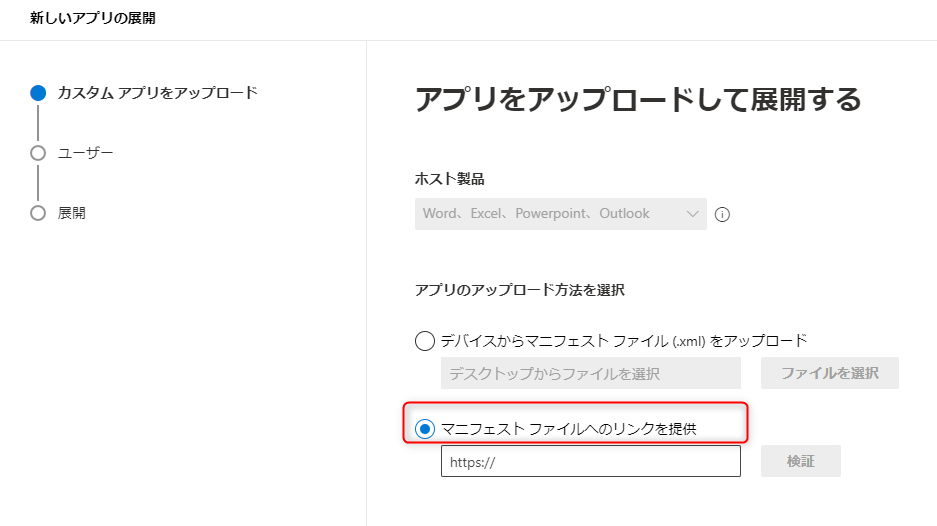
![[マニフェスト ファイルが検証されました]と表示されたら [次へ]](https://kurataku.com/wp-content/uploads/2022/03/0cdf499c1a4e509f53c525565933f9f5-1024x654.png)
![追加する統合アプリを利用できるユーザーを指定することが出来ます。 利用したいユーザーに合わせて設定を行い、[次へ]をクリック](https://kurataku.com/wp-content/uploads/2022/03/1ea471864e8fc19467b1c5bf97f9f829.png)
![統合アプリが求めるアクセス要求に同意出来る場合は [次へ]をクリック](https://kurataku.com/wp-content/uploads/2022/03/090d8a03ec281e73db82a0c3d4d91ba7.png)
![確認して問題がなければ [展開の完了]をクリック](https://kurataku.com/wp-content/uploads/2022/03/c514d8f5b9783a3e4c102f16a5a2a0cf.png)
![[Done]をクリックして、画面を閉じましょう](https://kurataku.com/wp-content/uploads/2022/03/e2f5673a18f7353741e807a773df40f0-1024x647.png)